Actividad de Consulta de SAP Concur¶
Introducción¶
Una actividad de consulta de SAP Concur recupera los datos de un objeto mediante parámetros de consultar en un extremo de SAP Concur y se destinado a ser utilizado como fuente para proporcionar datos a una operación. Mientras que una actividad de SAP Concur Query devuelve el los datos del objeto seleccionado utilizando los parámetros de consultar que usted proporciona en la solicitud, un SAP Concur Read actividad devuelve todos los datos del objeto seleccionado. Después de configurar una conexión de SAP Concur , puedes configurar tantos SAP Concur
Crear una Actividad de SAP Concur¶
Una instancia de una actividad se crea a partir de una conexión utilizando un tipo de actividad.
Para crear una instancia de una actividad, arrastre el tipo de actividad al tela de diseño o cópielo y péguelo en el tela de diseño. Para obtener más información, consulte Creación de una instancia de actividad en Reutilización de componentes.
Una actividad existente se puede editar desde estas ubicaciones:
- El tela de diseño (consulte Menú de acciones del componente en Tela de Diseño).
- La pestaña Componentes del panel del proyecto (consulte Menú de acciones de componentes en Pestaña Componentes del panel de proyecto).
Configurar una Actividad de Consulta de SAP Concur¶
Siga estos pasos para configurar una actividad de SAP Concur Query:
Paso 1: Ingrese un Nombre y Seleccione un Objeto¶
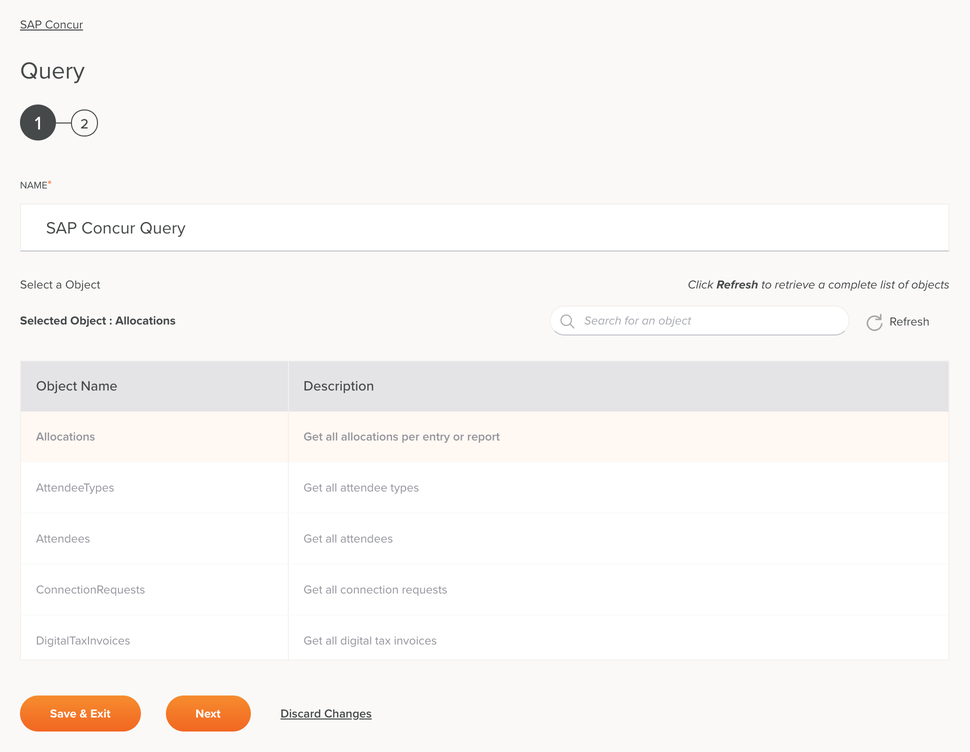
-
Nombre: Introduzca un nombre que se utilizará para identificar la actividad de SAP Concur Query. El nombre debe ser único para cada actividad de SAP Concur Query y no debe contener barras diagonales (
/) o dos puntos (:). -
Seleccione un objeto: Esta sección muestra los objetos disponibles en el extremo de SAP Concur. Al volver a abrir una configuración de actividad existente, solo se muestra el objeto seleccionado en lugar de recargar toda la lista de objetos.
-
Objeto seleccionado: Después de seleccionar un objeto, aparece aquí.
-
Buscar: Ingrese cualquier parte del nombre del objeto en el cuadro de búsqueda para filtrar la lista de objetos. La búsqueda no distingue entre mayúsculas y minúsculas. Si los objetos ya se muestran dentro la tabla, los resultados de la tabla se filtran en tiempo real con cada pulsación de tecla. Para recargar objetos desde el extremo al buscar, ingrese los criterios de búsqueda y luego actualice, como se describe a continuación.
-
Actualizar: Haga clic en el icono de actualización
 o la palabra Actualizar para recargar objetos desde el extremo de SAP Concur. Esto puede ser útil si ha agregado recientemente objetos para SAP Concur. Esta acción actualiza todos los metadatos utilizados para crear el tabla de objetos mostrados en la configuración.
o la palabra Actualizar para recargar objetos desde el extremo de SAP Concur. Esto puede ser útil si ha agregado recientemente objetos para SAP Concur. Esta acción actualiza todos los metadatos utilizados para crear el tabla de objetos mostrados en la configuración. -
Seleccionar un objeto: Dentro de la tabla, haga clic en cualquier lugar de una fila para seleccionar un objeto. Sólo se puede seleccionar un objeto. La información disponible para cada el objeto se recupera del extremo de SAP Concur:
-
Nombre del objeto: El nombre del objeto de SAP Concur.
-
Descripción: La descripción del objeto de SAP Concur.
-
Consejo
Si la tabla no se completa con los objetos disponibles, la conexión de SAP Concur puede no tener éxito. Asegúrese de estar conectado volviendo a abrir la conexión y volviendo a probar las credenciales.
-
-
Guardar y salir: Si está habilitado, haga clic para guardar la configuración para este paso y cerrar la configuración de la actividad.
-
Siguiente: Haga clic para almacenar temporalmente la configuración para este paso y continuar con el siguiente. El la configuración no se guardará hasta que haga clic en el botón Finalizado en el último paso.
-
Descartar cambios: Después de realizar cambios, haga clic para cerrar la configuración sin guardar los cambios realizados en ningún paso. Un mensaje le pide que confirme que desea descartar los cambios.
Paso 2: Revisar los Esquemas de Datos¶
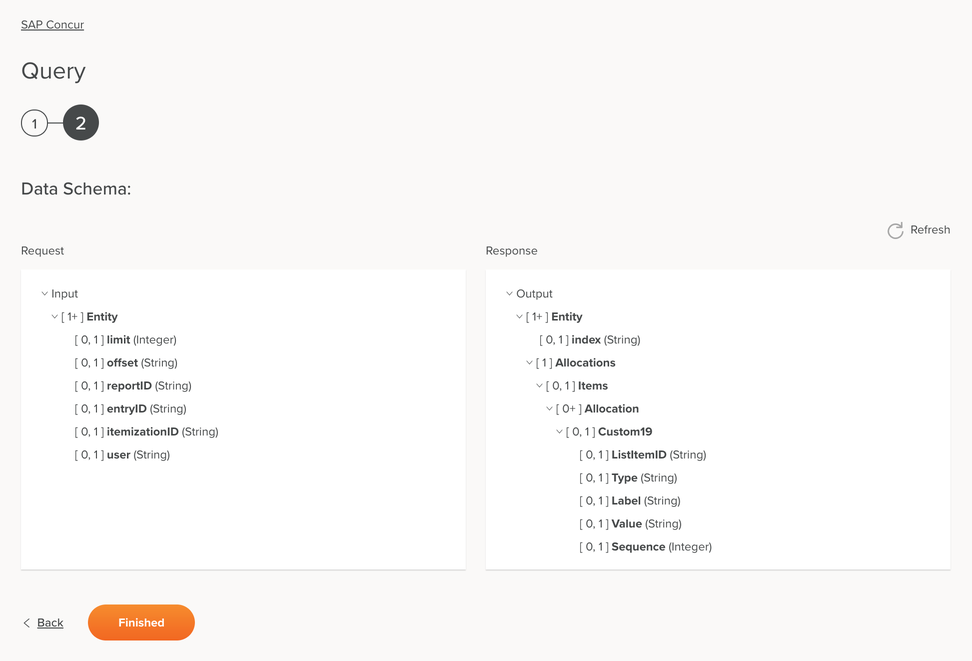
-
Esquema de datos: Se muestran los esquemas de datos de solicitud y respuesta para SAP Concur. Si la operación utiliza una transformación, los esquemas de datos se muestran nuevamente más adelante durante el proceso de mapeo de transformación , donde puede asignar campos de destino utilizando objetos de origen, secuencias de comandos, variables, valores personalizados y más.
El conector de SAP Concur utiliza SAP Concur REST API v3. Consulte la documentación de la API para obtener información sobre los campos del esquema.
-
Solicitud:
Solicitar campo/nodo de esquema Notas Entidad Nodo de la entidad límite Número de registros a devolver; el valor predeterminado es 5 y el máximo es 10 compensación Punto de partida del siguiente conjunto de resultados, una vez alcanzado el límite especificado en el campo de límite ID de informe Identificador único para el informe tal como aparece en la interfaz de usuario de Concur Expense ID de entrada Identificador único para la entrada de gastos ID de desglose Identificador único para el desglose de gastos usuario ID de inicio de sesión del usuario propietario de la asignación -
Respuesta:
Campo/nodo del esquema de respuesta Notas Entidad Nodo de la entidad índice Valor utilizado para identificar el registro Asignaciones Nodo de las asignaciones Artículos Nodo de la colección de resultados Asignación Nodo de un objeto de datos personalizado de asignación que se actualizará Personalizado19 Nodo del objeto de datos personalizado ID de elemento de lista Identificador único del elemento de la lista Tipo Tipo de campo personalizado; valores posibles: Cantidad, Booleano, ListaConectada, Fecha, Entero, Lista, Número, Texto Etiqueta Valor de etiqueta para el campo personalizado Valor Valor en la unidad organizativa o campo personalizado Secuencia Valor de secuencia para este campo personalizado (el orden en que aparece este campo en el formulario)
-
-
Actualizar: Haga clic en el icono de actualización
 o la palabra Actualizar para regenerar esquemas desde el extremo de SAP Concur. Esta acción también regenera el esquema en otros ubicaciones en todo el proyecto donde se hace referencia al mismo esquema, como en una transformación adyacente.
o la palabra Actualizar para regenerar esquemas desde el extremo de SAP Concur. Esta acción también regenera el esquema en otros ubicaciones en todo el proyecto donde se hace referencia al mismo esquema, como en una transformación adyacente. -
Volver: Haga clic para almacenar temporalmente la configuración de este paso y volver al paso anterior.
-
Terminado: Haga clic para guardar la configuración de todos los pasos y cerrar la configuración de la actividad.
-
Descartar cambios: Después de realizar cambios, haga clic para cerrar la configuración sin guardar los cambios realizados en ningún paso. Un mensaje le pide que confirme que desea descartar los cambios.
Próximos Pasos¶
Después de configurar una actividad de SAP Concur Query, complete la configuración de la operación agregando y configurar otras actividades, transformaciones o secuencias de comandos como pasos de operación. También puede configurar una operación configuraciones de operación, que incluyen la capacidad de encadenar operaciones que estén en el mismo o diferente flujos de trabajo.
Una vez creada una actividad de SAP Concur, se puede acceder a las acciones del menú para esa actividad. desde el panel del proyecto en las pestañas Flujos de Trabajo o Componentes, y desde el tela de diseño. Ver Menú de acciones de actividad para detalles.
Las actividades de SAP Concur Query se pueden utilizar como fuente con estos patrones de operación:
- Patrón de transformación
- Patrón de archivo de dos objetivos (solo como primera fuente)
- Patrón de archivo HTTP de dos destinos (solo como primera fuente)
- Patrón de dos transformaciones (como primera o segunda fuente)
Otros patrones no son válidos al utilizar actividades de SAP Concur Query. Vea los patrones de validación en el Validez de la operación página.
Para usar la actividad con funciones de secuencias de comandos, escriba los datos en una ubicación temporal y luego use esa ubicación temporal. ubicación en la función de scripting.
Cuando esté listo, desplegar y ejecute la operación y valide el comportamiento marcando el registros de operación.